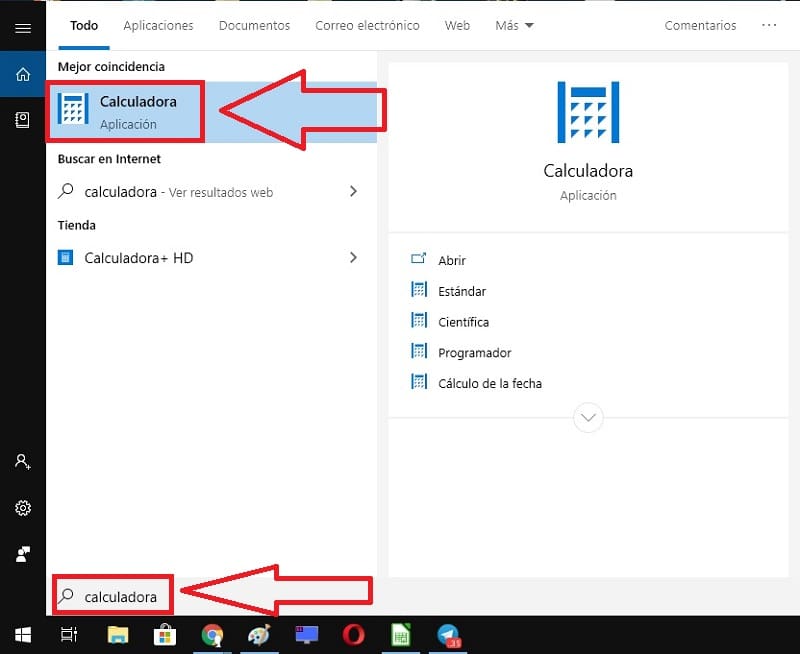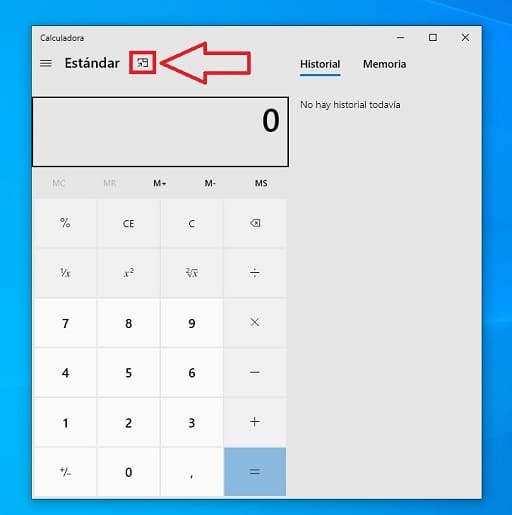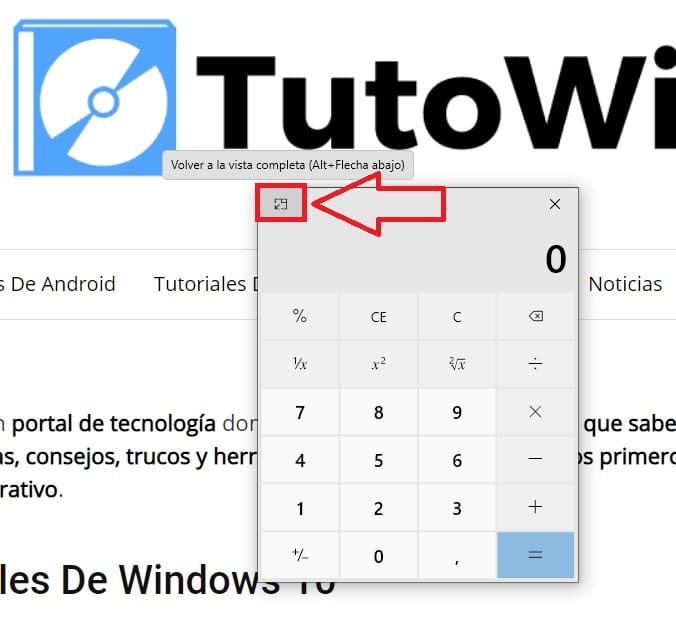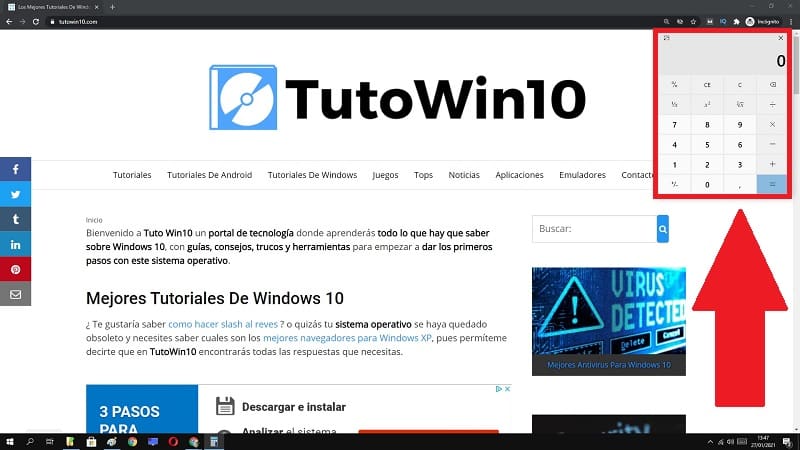
Mantener la calculadora siempre visible en Windows 10 es un recurso que todo usuario debería de conocer ya que seamos sinceros, puede parecer un truco tonto, pero si solemos trabajar con plantillas de Excel, facturas y hojas de cálculo, tener la aplicación de calculadora siempre a mano es bastante útil. Es por ello que hoy en TutoWin10 te enseñaremos como hacer que esta app quede por encima siempre de otros programas para que no pierda la visibilidad.
Tabla De Contenidos
Como Poner La Calculadora Siempre Visible En Windows 10 Paso a Paso 2024
Lo primero que deberemos de hacer es acceder a la aplicación, para ello tendremos que hacer lo siguiente:
- Vamos al buscador de Windows y escribimos «Calculadora».
- Entramos en la mejor coincidencia.
Quizás Te Interese 👇👇
Como Mantener La Calculadora Siempre Visible En Windows 10 Fácil y Rápido 2024
Una vez tengamos abierta la aplicación nos fijaremos que justo a la derecha de «Estándar» aparece un icono en el que situamos el cursor del ratón encima aparecerá el siguiente mensaje:
- «Mantener en la Parte Superior» (Alt + Flecha Arriba).
En caso de seleccionar este icono, la aplicación siempre se mostrará por encima de cualquier aplicación arriba a la derecha.
Como Quitar La Calculadora Siempre Visible En Windows 10 Fácil y Rápido 2024
Del mismo modo para volver a la configuración normal de la calculadora, deberemos de seleccionar nuevamente el icono que dice:
- Volver a la Vista Completa (Alt + Flecha Abajo).
Y listo, de esta manera tan sencilla podremos fijar la aplicación de calculadora para que quede siempre encima de otras aplicaciones.
Si tienes alguna duda siéntete libre de comentarla en su apartado correspondiente y no olvides que puedes compartir este artículo con tus redes sociales. Eso me ayudaría mucho a seguir desarrollando más artículos como este.. ¡Muchas gracias por todo!.